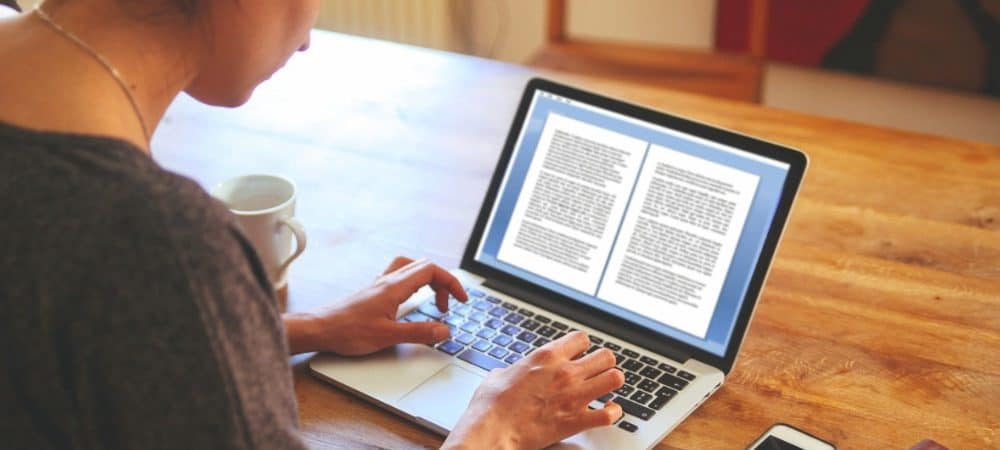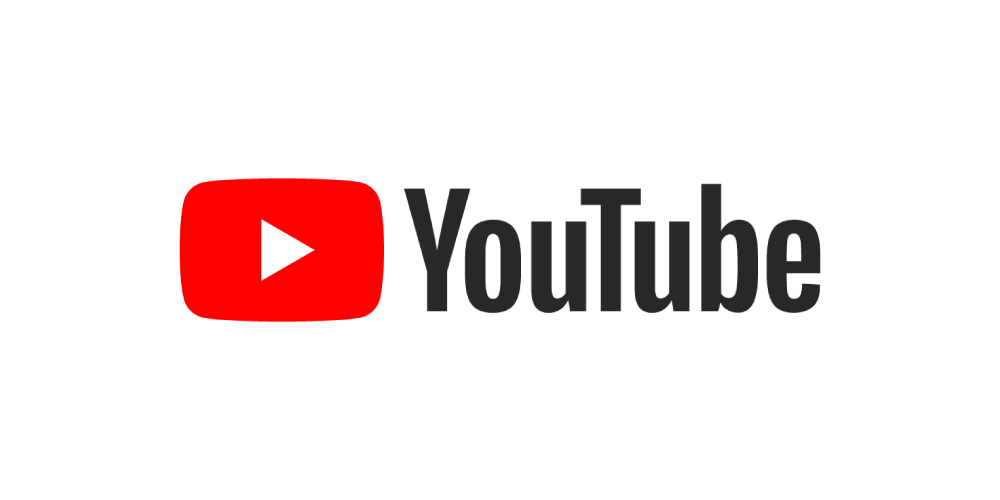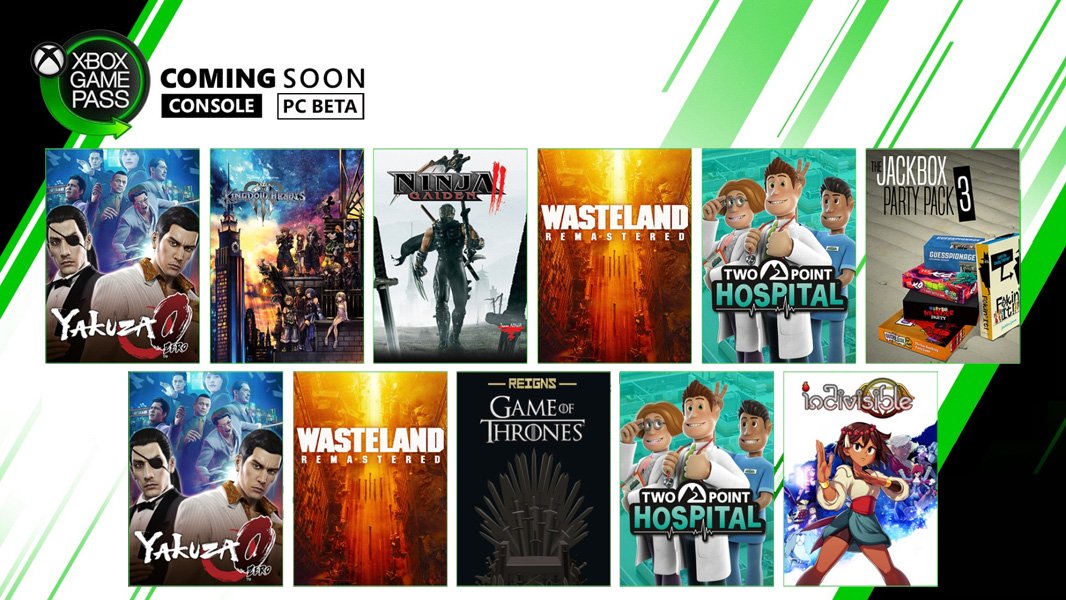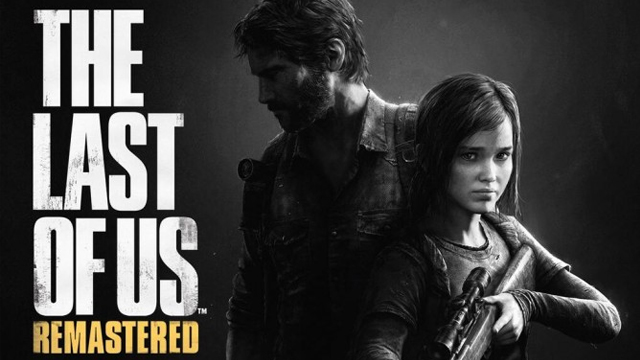Hur du laddar ner Facebook-video till din iPhone
Facebook är den mest populära webbplatsen för sociala nätverk i världen, med en uppskattad användarbas på mer än 2,3 miljoner användare över hela världen. De flesta av Facebooks användarbas finns på mobilplattformar, inklusive iOS och Android. Den ursprungliga Facebook-applikationen på iOS är bra för nätverksanvändning; men det erbjuder inte möjligheten att ladda ner videor till din mobil. Om du använder en iPhone / iPad finns det ett program som kan ladda ner Facebook-videor för dig.
MyMedia är en filhanterare som låter dig ladda ner olika medieinnehåll till din iOS-enhet. När det gäller video kan du ladda ner den från webbplatsen (nedladdare från tredje part) och spara den på din kamerarulle. Denna applikation är också gratis, så det är en ytterligare fördel.
1. Ladda ner gratis MyMedia-applikation till din iPhone / iPad. Detta kräver att din enhet ska köra iOS 9 eller nyare.
2. Öppna Facebook-applikationen eller Facebook i din mobila webbläsare. Navigera till videon som du vill ladda ner. Se till att inställningarna för delning av video är inställda på “Offentligt”, annars kan MyMedia inte ladda ner videor.
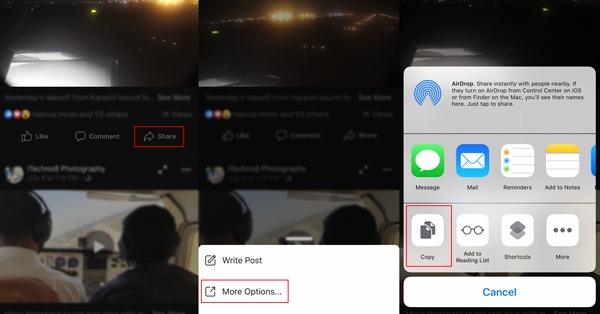
3. Kopiera videolänken. Detta kan enkelt göras genom att trycka på knappen “Dela -> Andra alternativ -> Kopiera” (visas ovan). Detta kommer automatiskt att kopiera videolänken till urklipp.
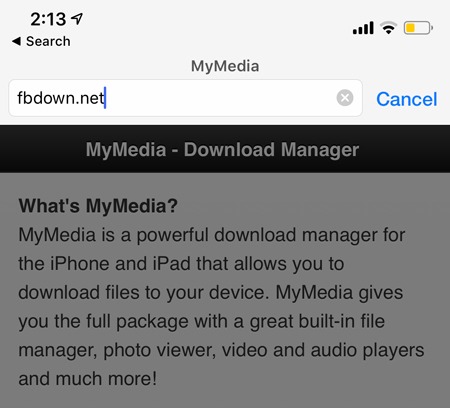
4. Öppna MyMedia-applikationen och välj webbläsarfliken. Ange “fbdown.net” i adressfältet och tryck på Enter.
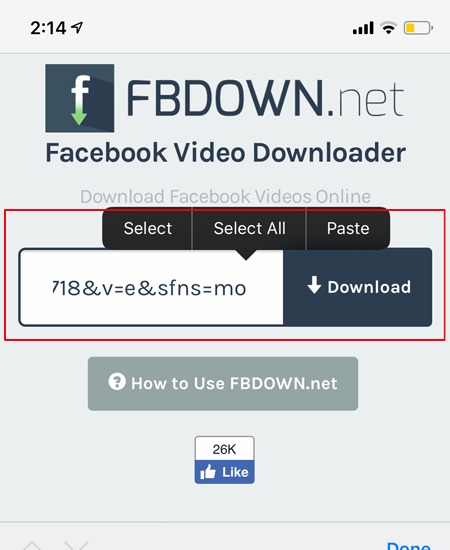
5. När webbplatsen har öppnats klistrar du in länken för Facebook-videon som du kopierade tidigare i nedladdningslänkområdet.
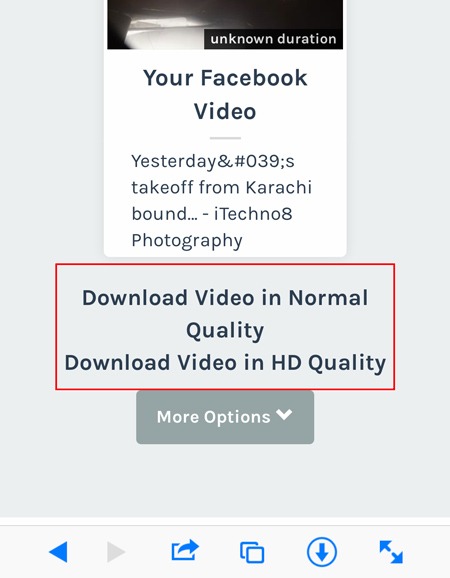
6. Välj nu kvaliteten där du vill ladda ner videon. Du kan välja mellan HQ-kvalitet eller Normal (Standard) -kvalitet.
7. Ange filnamnet och tryck på Enter. Videon börjar ladda ner.
8. Efter nedladdning, tryck utanför dialogrutan och öppna fliken “Media” från undersidan av skärmen.
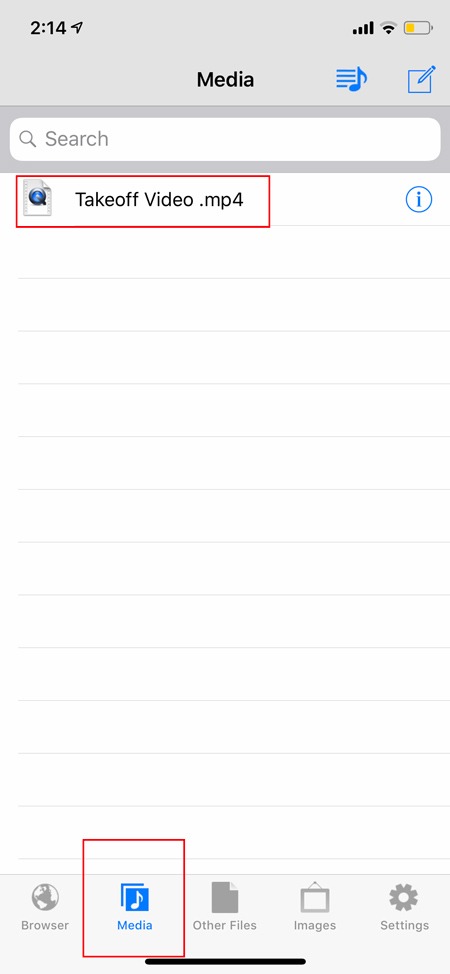
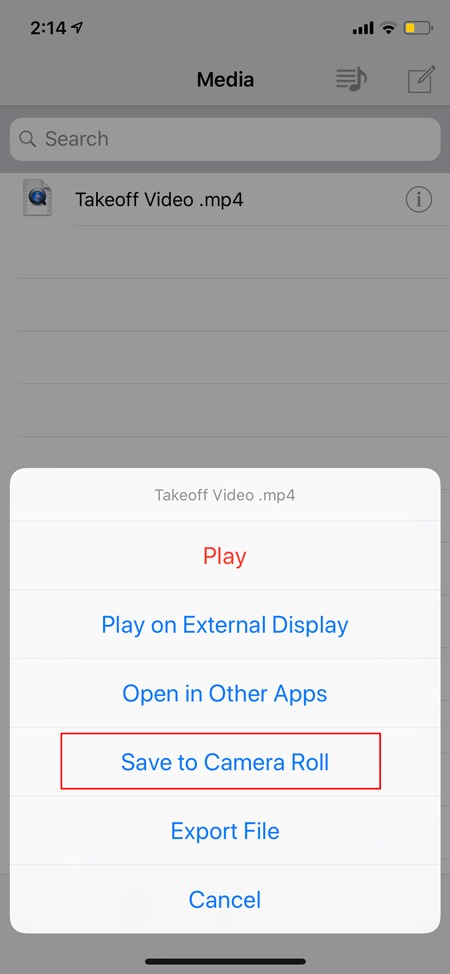
9. Klicka på namnet på videon som du just har laddat ner och välj “Spara i kamerarulle.” Ge ansökan tillstånd att göra det på begäran.
Du kan också ladda ner videor från andra plattformar, till exempel Youtube, genom att helt enkelt ange länken för nedladdning av Youtube-webbplatsen på fliken Browser och Youtube-videolänken på varje webbplats. Använd samma metod som beskrivs ovan för att spara videor i din kamerarulle.
Där är hon. Nu hittar du din video på enhetens kamerarulle där du kan titta på den senare eller skicka den till vem du vill. Tyvärr är den här metoden inte lika bra som att ha ett direkt Facebook-alternativ i applikationen för att ladda ner videor, men tills vi har fått den på iOS (vilket kan vara långt) är detta ett bra alternativ.
Tycker du att den här guiden är användbar? Låt oss veta i avsnittet Kommentarer nedan.
var den här artikeln hjälpsam? Ja Nej